Денис Балуев - Секреты приложений Google
- Название:Секреты приложений Google
- Автор:
- Жанр:
- Издательство:Array Литагент «Альпина»
- Год:2010
- Город:Москва
- ISBN:978-5-9614-1274-1, 978-5-9614-2046-3
- Рейтинг:
- Избранное:Добавить в избранное
-
Отзывы:
-
Ваша оценка:
Денис Балуев - Секреты приложений Google краткое содержание
Секреты приложений Google - читать онлайн бесплатно ознакомительный отрывок
Интервал:
Закладка:
Современные браузеры умеют самостоятельно проверять сайт на наличие RSS-потоков, отображая это в адресной строке. Щелкнув по такой иконке, вы сможете добавить ленту новостей в используемый вами агрегатор. Это единая точка доступа, в которой ленты обновлений (в терминах Google – каналы) можно группировать по своему вкусу, обозначать метками и, конечно, использовать для поиска. Название точки доступа, о которой пойдет речь в этой главе, совпадает с названием самой главы. Встречаем Google Reader.
Обзор
В самом деле – почему Reader? Дело в том, что адекватного перевода для этого английского слова так и не нашлось. Читатель? Чтец? Все не то! В итоге было принято решение оставить название без перевода, а русские пользователи уже привыкли к незнакомому термину «Ридер».
С чего начать работу с «Чтецом»? Пройдя по адресу http://www.google.com/reader, вы не останетесь в одиночестве: начальная страница сервиса с порога предложит внести в лист подписок так называемые пакеты – предварительно скомпонованные по различным темам RSS-ленты. Для выбора доступны пакеты с новостями спорта, обзорами новых фильмов, чудесами высоких технологий и некоторые другие (рис. 7.1).
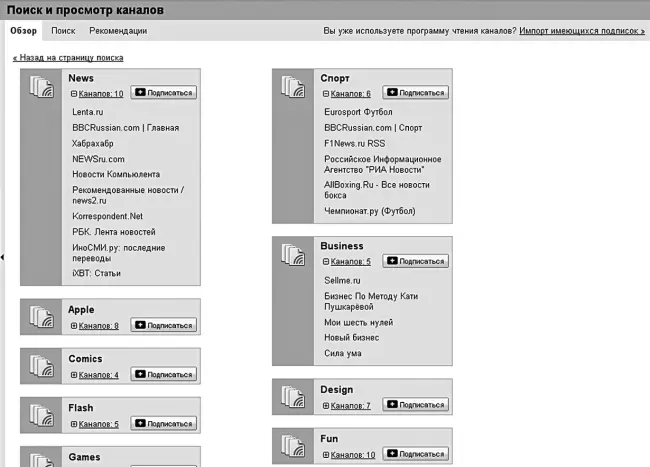
Рисунок 7.1.Пакетов новостей на различные темы на данный момент чуть больше 30. Есть из чего выбрать
Если же предварительно собранные пакеты вас не устраивают, можно переключиться на закладку «Поиск» и провести собственное исследование каналов на основе поиска по ключевым словам. Сообщество, посвященное творчеству Джонни Деппа? Пожалуйста – восьмая ссылка по ключевому слову «Депп». Хотите больше узнать о робототехнике? Нет проблем – первый блог, найденный по ключевому слову «Робототехника», посвящен именно этой науке. Просто нажмите кнопку «Подписаться» рядом с названием канала, и он будет немедленно добавлен в лист подписки (рис. 7.2).
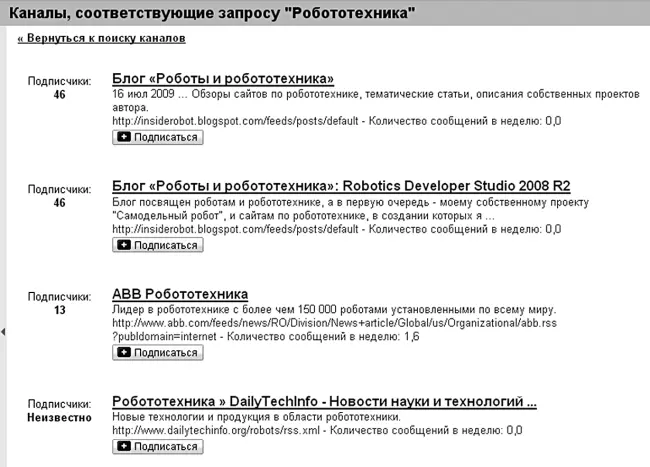
Рисунок 7.2.Просто нажмите кнопку «Подписаться»
После выбора канала мы наконец попадаем на основной экран Reader (рис. 7.3).
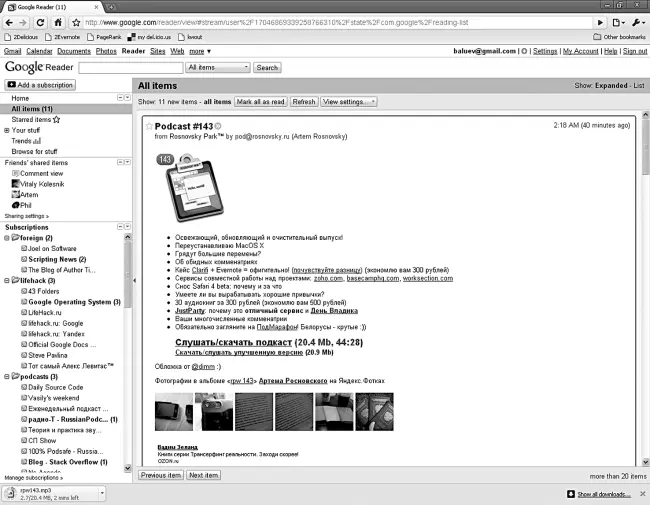
Рисунок 7.3.Основной экран Google Reader
Изначально экран разделен на две части. На боковой (в терминах Google Reader – навигационной) панели находятся переключатели режимов и список каналов, а на правой – их содержимое. Как, ваш список каналов все еще пуст? Немедленно нажимайте на кнопку «Добавить подписку» (она находится сразу под логотипом)! В появившемся окне введите адрес RSS-потока. Если он вам неизвестен, то можно попробовать просто ввести название сайта – Reader попытается найти ссылку на канал самостоятельно (рис. 7.4).
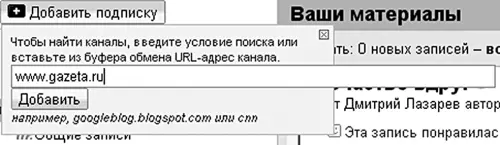
Рисунок 7.4.Добавляем новую подписку
Отлично, теперь у вас наверняка есть хотя бы несколько каналов! Откройте любой из имеющихся, щелкнув по нему мышкой. Обратите внимание, что количество непрочитанных сообщений отображается в скобках рядом с названием ленты, и в этом случае само название выделяется полужирным шрифтом. После выбора канала на правой панели возникает его содержимое – это могут быть заголовки новостных статей, кулинарные рецепты, которые ваша бабушка только что выложила в свой блог (да-да! Говорят, где-то есть и такие высокотехнологичные бабушки; лично я пока работаю над тем, чтобы блог открыла моя мама), или обновление прогноза погоды. Характер и объем информации целиком зависят от сайта, которому принадлежит канал. Reader только берет на себя задачи по отображению содержимого.
Способов чтения каналов может быть несколько. Один из них принято называть «River of news» – река новостей. Сообщения в этом случае просматриваются в порядке их появления, вразнобой, без выделения того или иного канала в отдельности. В этом случае старые записи имеют мало шансов быть увиденными – их место занимают более новые. Для того чтобы читать каналы в таком стиле, необходимо выбрать пункт «Все записи» на навигационной панели – перед вами немедленно появится река новостей. Но сколько людей, столько и мнений – некоторые, наоборот, предпочитают читать каналы избирательно, сортируя их по папкам «Обязательно прочитать», «Читать, когда есть время» и даже «Смотреть, когда совсем нечего делать». С помощью такого способа снижается риск пропустить действительно важную новость, но вручную переходить на каждый из каналов, когда их число приближается к сотне, довольно утомительно (вспомните аналогичные проблемы при переключении телевизионных программ). Однако всегда есть возможность задействовать гибридный способ – просматривать основную массу новостей в режиме «реки», вынося самые критичные каналы в отдельную папку. Забавно, что любому каналу можно присвоить сразу несколько папок (например, «Спорт» и «Важное!»). Это делает их очень похожими на ярлыки Gmail.
Если вас раздражает манера Reader показывать вперемешку прочитанные и новые записи, обратите внимание на ссылку «Показать», расположенную под названием текущего канала. Вид ссылки изменяется, и в зависимости от числа непрочитанных записей вы можете увидеть здесь нечто вроде «2 новые записи» или «0 новых записей» (рис. 7.5). Щелчок по ссылке переключает агрегатор в режим отображения только новых заметок. Этот способ существенно сократит набор каналов для чтения, но не даст возможности просмотреть уже прочитанные записи. Вернуться к прежнему способу чтения можно, перейдя по ссылке «Все записи».
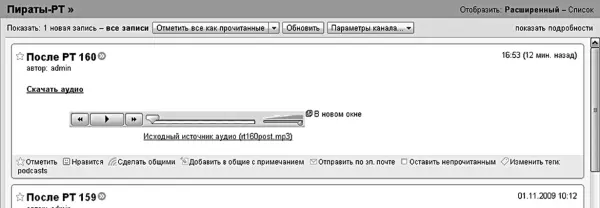
Рисунок 7.5.Долой старые записи! Меняем режим отображения канала
Поиск
Поскольку каналы, на которые вы подписаны, в некотором роде являются вашей базой знаний, в ней нужно уметь эффективно ориентироваться – упорядочивать новости по типам, выделять запомнившиеся сообщения, искать нужные записи. Для этого Reader предлагает сразу несколько инструментов. О папках, работающих на благо группировки каналов, мы уже говорили. Для отнесения же отдельных сообщений к той или иной категории стоит использовать теги. Допустим, вы читаете ленту новостного сайта и встречаете заметку об интересной модели сотового телефона. Чтобы вернуться к ней позже и решить, стоит ли отдавать за новинку 20 тысяч рублей, вы просто помечаете запись ярлыком «Прочитать». Со временем у вас наверняка образуется собственная система тегов, и вы будете относить заметки к той или иной категории почти машинально. Список тегов находится на навигационной панели внизу, сразу под папками. Для установки ярлыков щелкните по ссылке «Изменить теги», расположенной сразу под интересующей вас записью. В небольшом окошке через запятую можно ввести произвольное количество тегов. Если вы начинаете ввод тега, который уже существует, система попытается угадать и закончить его. Если же такой категории пока не существует, Reader создаст ее (рис. 7.6).
Читать дальшеИнтервал:
Закладка:



![Джулиан Ассанж - Google не то, чем кажется [отрывок из книги «When Google Met WikiLeaks»]](/books/1074503/dzhulian-assanzh-google-ne-to-chem-kazhetsya-otryvok.webp)



